如何高效制作Excel生产质量管理周报表?
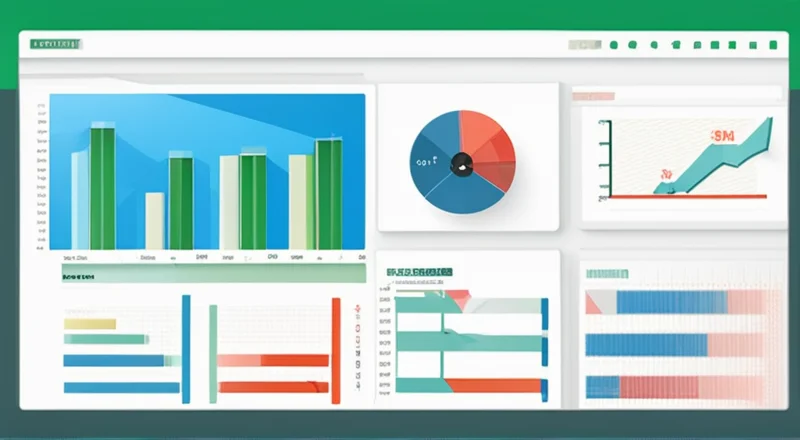
如何高效制作Excel生产质量管理周报表?
对于任何一家制造企业来说,有效的生产质量管理工作是保证产品品质和提升企业竞争力的关键。为了确保生产过程的质量得到有效监控,许多公司会定期生成各种生产质量管理报告。而Excel,作为一种强大的办公软件工具,成为了许多企业用来制作生产质量管理周报表的主要选择。
在本文中,我们将详细介绍如何使用Excel来制作生产质量管理周报表。通过本指南,你将能够学会如何利用Excel的功能来设计和创建出既美观又实用的报表,从而有效地分析生产过程中的质量问题并提出改进措施。
一、准备工作
在开始创建生产质量管理周报表之前,我们需要做一些准备工作,以便后续操作更加顺畅。
- 明确需求:首先,你需要清楚地了解报表的目的和目标,比如需要哪些数据来反映生产质量状况。
- 收集数据:接着,从ERP系统或质量管理系统中获取相关数据,并将其整理成Excel可以读取的格式。
- 准备模板:根据企业的具体情况和需求,设计合适的报表模板,包括表头、列名等。
二、基本结构与布局
一个良好的报表结构不仅可以帮助读者更好地理解内容,还可以使报表看起来更专业。以下是制作生产质量管理周报表时应考虑的基本结构和布局要点:
- 表头部分:包含报告的标题、日期范围以及编制人等基本信息。
- 主要数据区域:这是报表的核心部分,用于展示关键的质量指标,如合格率、不良品率等。
- 图表部分:通过图表的形式直观展示数据趋势,便于快速理解和分析。
- 总结与建议部分:基于数据分析的结果,提供相应的改进措施或建议。
三、具体步骤详解
接下来,我们详细讲解一下制作生产质量管理周报表的具体步骤。
1. 表头设计
表头是整个报表的门面,它不仅提供了基本信息,还决定了整体的风格。表头设计时应注意以下几点:
- 简洁明了:标题应直接反映出报表的主题,例如“生产质量管理周报表”。
- 信息齐全:除了标题外,还需要注明报告的时间段(如2023年10月9日至10月15日)及编制人姓名等。
- 版式规范:字体大小、颜色搭配等应遵循公司文档标准,以保持统一性。
2. 数据输入与处理
正确输入和处理数据是制作高质量报表的基础。这里我们介绍几个关键点:
- 合理布局:根据实际需要设置行和列的宽度,确保数据清晰可见且易于阅读。
- 公式应用:利用Excel内置函数对数据进行计算,如SUM()、AVERAGE()、COUNTIF()等,以提高效率并减少错误。
- 数据验证:使用数据验证功能限制输入内容,防止误输入导致的数据偏差。
3. 图表制作
图表是报表中非常重要的组成部分,它能将复杂的数据以直观的方式呈现出来。以下是制作图表的一些技巧:
- 选择合适的图表类型:不同的图表类型适用于不同的数据展示需求。例如,折线图适合展示数据随时间的变化趋势;柱状图适合比较不同类别的数据量。
- 注意细节:添加图表标题、图例、轴标签等元素,使图表更具可读性和专业感。
- 动态链接:通过设置图表与原始数据区域之间的链接关系,实现图表数据的自动更新。
4. 分析与总结
报表不仅是一个数据展示的平台,更是分析问题、提出建议的重要工具。在完成基本的数据展示后,还需要对数据进行深入分析,并据此编写总结和建议:
- 识别问题:通过对比历史数据或其他类似情况下的数据,找出存在的问题或潜在的风险。
- 分析原因:结合生产过程的实际操作情况,分析造成问题的原因。
- 提出建议:针对发现的问题,提出切实可行的改进措施,如加强培训、优化流程等。
四、注意事项
在制作生产质量管理周报表的过程中,还需要注意以下几个方面:
- 保持数据准确性:确保所有输入的数据都是准确无误的,避免因数据错误而导致决策失误。
- 注重时效性:尽量在规定时间内完成报表的编制工作,及时反馈生产过程中的质量问题。
- 遵守保密原则:报表中涉及敏感信息时,应严格遵守公司的保密规定,确保信息安全。
五、小结
综上所述,高效制作生产质量管理周报表需要做好充分的前期准备,掌握基本的Excel技能,并灵活运用各种功能来优化报表结构和内容。只有这样,才能确保报表真正起到促进生产质量管理水平提升的作用。
六、实例分享
为了让大家更直观地了解如何使用Excel来制作生产质量管理周报表,下面我们将通过一个具体的例子来演示这一过程。
1. 数据准备
假设某制造企业在过去的一周内生产了1000件产品,其中不合格品有150件。我们需要从ERP系统中导出这部分数据,并将其整理到Excel表格中。
首先打开Excel,新建一个工作簿,然后依次输入以下内容:
| 日期 | 生产数量 | 不合格数量 | 合格率 |
|---|---|---|---|
| 2023-10-09 | 150 | 15 | =B2-C2/B2 |
| 2023-10-10 | 160 | 20 | =B3-C3/B3 |
| 2023-10-11 | 170 | 25 | =B4-C4/B4 |
| 2023-10-12 | 180 | 30 | =B5-C5/B5 |
| 2023-10-13 | 190 | 35 | =B6-C6/B6 |
| 2023-10-14 | 200 | 40 | =B7-C7/B7 |
| 2023-10-15 | 150 | 25 | =B8-C8/B8 |
在上述表格中,“合格率”列使用了Excel公式计算每行的合格率。
2. 表头设计
在A1单元格输入“生产质量管理周报表”,并调整其字体、字号使其醒目。接着,在A2单元格输入“2023年10月9日至10月15日”,并在B2单元格输入“编制人:张三”。最后,将这些单元格的背景色设为浅蓝色,字体颜色设为深蓝色,以增强视觉效果。
3. 图表制作
选中整个数据区域(包括表头),然后点击“插入”选项卡中的“折线图”图标,选择合适的样式。在图表出现后,根据需要调整其大小、位置及样式,确保其能够清晰地展示数据。
4. 分析与总结
通过对数据进行分析,我们发现本周的合格率呈下降趋势。为此,我们建议增加员工培训力度,特别是针对新入职员工的操作技能培训,以提高产品质量。
七、结论
总之,制作一份高效的生产质量管理周报表需要综合运用多种技术和方法,从明确需求到最终呈现,每一个环节都至关重要。希望本文提供的指导和示例能够对你有所帮助,在实践中不断探索和完善,以达到最佳效果。
通过以上详细的介绍和实例演示,相信你已经掌握了如何使用Excel来制作生产质量管理周报表的方法。现在就动手试试吧!









